Filmora ülevaade
4 viiest
Paljud funktsioonid leiate professionaalse taseme programmidest hind
4 viiest
Tasuline hinnaga ühe istekoha litsentsi hinnaga 69, 99 dollarit kasutusmugavus
5 viiest
Suurepärane liides, mis muudab keerulised ülesanded lihtsaks toetus
3 viiest
Pole piisavalt tehnilise toe dokumentatsiooni
Kiire kokkuvõte
Wondershare Filmora on suurepärane videotöötlustarkvara, mis tasakaalustab võimsad funktsioonid intuitiivse liidesega taskukohase hinnaga. See toetab kõiki kaasaegseid videoformaate, aga ka HD- ja 4K-videotöötlust ning -väljundit. Ehkki sellel on sotsiaalse meedia integreerimise võimalustega vähe probleeme, on see siiski suurepärane toimetaja, mis sobib suurepäraselt kvaliteetsete veebivideote loomiseks. See pole professionaalne videotöötluskomplekt, kuid enamik algajaid ja keskmisi videograafid, kes soovivad kiiresti ja hõlpsalt jagatavaid videoid luua, on tulemustega rahul.
Hankige Filmora
Mis mulle meeldib
- Puhas ja intuitiivne kasutajaliides
- 4K video tugi
- Sisseehitatud ekraanisalvestus
- Youtube / sotsiaalmeedia üleslaadimine
- Valikuline GPU kiirendus kiiremaks kodeerimiseks
- Lollakas sotsiaalmeedia importimine
- Lisandmooduliga sisupaketid on kallid
- Viimaseid GPU-sid kiirenduseks ei toetata
- Mõned funktsioonid on eraldiseisvates programmides
Filmora
Üldine hinnang: 4 viiest Windows / macOS, $ 69.99 Osta koheKiire navigeerimine
// Miks mind usaldada
// Filmora KKK-d
// Filmora ülevaade: mis selles teie jaoks on?
// Minu hinnangute taga olevad põhjused
// Filmora alternatiivid
// järeldus
Miks usaldada mind
Minu nimi on Thomas Boldt. Olen kolledži haridusega graafiline disainer, kellel on kogemusi liikumisgraafilise disaini alal, ja ka pühendunud fotograafia juhendaja, kes mõlemad nõuavad mul tööd videotöötlustarkvaraga. Õppevideote loomine on üks paremaid viise keerukamate fotograafiatehnikate tutvustamiseks ning kvaliteetne videotöötlus on oluline element õppeprotsessi võimalikult sujuvaks muutmiseks.
Samuti on mul ulatuslikud kogemused igat tüüpi arvutitarkvaraga töötamisel alates väikestest avatud lähtekoodiga programmidest kuni tööstusstandardi tarkvarakomplektideni, nii et tunnen hästi läbimõeldud ja kvaliteetset programmi. Olen pannud Wondershare Filmora läbi mitme testi abil, mille eesmärk on uurida selle videoredaktsiooni ja funktsioonide eksportimist, ning dokumenteerinud kõik protsessi tulemused ekraanipiltidega, mida näete kogu ülevaate jooksul. Ma ei ole Wondershare'ilt selle Filmora arvustuse kirjutamiseks mingit kompensatsiooni ega kaalutlust saanud ning neil pole mingisugust toimetust ega sisendit.
Olen ühendust võtnud ka Wondershare'i tugitiimiga, et testida nende reageerimisvõimet veateadete ja muude tehniliste probleemide osas, nagu näete allpool avatud piletist, mille esitasin pärast probleemi, mida kogesin ülevaatuse käigus.
Filmora KKK-d
Mis on Filmora?
See on lihtne, kuid võimas videoredaktor, mis on saadaval nii Macile kui ka PC-le ja mis on mõeldud entusiastide ja prosumerite turgudele. See sobib suurepäraselt mitmeks põhikasutuseks, alates õppevideote loomisest kuni tegevuskaamera filmimaterjali redigeerimiseni kuni sotsiaalmeedia saitide viiruslike videote tegemiseni.
Tõenäoliselt ei tahaksite seda kasutada täispika filmi redigeerimiseks, kuid lühikese videotöö jaoks on see oma hinna osas üllatavalt efektiivne, hea segu funktsioonidega, mida on lihtne kasutada.
Programm on kestnud juba üsna pikka aega, jõudes uusimas versioonis versioonini 9 (ametlikust saidilt saate lisateavet siit). Algselt ilmus see Wondershare'i videoredaktorina, kuid pärast versiooni 5.1.1 nimetati see ümber Filmoraks. See ulatuslik ajalugu on võimaldanud Wondershare'il lahendada peaaegu kõik vead ja kasutajakogemusega seotud probleemid, ehkki mõned uuemad funktsioonid vajavad enne täieliku töökindluse tagamiseks natuke rohkem tööd.
Kas Filmora on ohutu?
Programmi kasutamine on täiesti ohutu ning nii installifail kui ka programmi käivitatav fail läbivad viiruste ja pahavara skannimise Microsoft Security Essentialsist ja Malwarebytes AntiMalware. Mac-versioon läbis ka skaneeringud Drive Genius-st.
Ametlikul veebisaidil saadaolev installiprogramm loob ühenduse otse serveritega, et saaksite alla laadida praegu saadaoleva tarkvara uusima ja stabiilseima koopia. Installiprotsess on lihtne ja arusaadav ning sellega ei üritata installida soovimatut reklaamvara, lisandmooduleid ega muud tarkvara.
Kas Filmora on tasuta?
Filmora ei ole tasuta tarkvara, vaid pakub täisfunktsionaalset tasuta prooviversiooni, millel on ainult üks kasutuspiirang: eksporditud videod on väljundi alumisel kolmandikul Filmora ribaga vesimärgistatud.
On kaks peamist ostuvõimalust: üheaastane litsents, mida tuleb igal aastal pikendada 39, 99 dollari eest (või 44, 99 dollarit Maci versiooni korral), või eluaegne litsents ühekordse makse eest 69, 99 dollarit.
Need litsentsid kehtivad ainult ühe arvuti jaoks, kuid mitmekohalised litsentsid on saadaval ka libisevas skaalal, sõltuvalt sellest, kui palju eksemplare soovite samaaegselt kasutada.
Kui olete juba tarkvara ostnud, kuid kaotasite oma litsentsivõtme või installite uuesti uude arvutisse, saate litsentsivõtme taastada, klõpsates ülaosas menüüd „Registreeri“ ja valides „Hankige registreerimiskood“. See viib teid Wondershare'i veebisaidi tugijaotisse ja võimaldab teil sisestada tarkvara ostmiseks kasutatava e-posti aadressi. Seejärel saate e-kirja, mis sisaldab teie registreerimiskoodi, ja saate selle tarkvarale täieliku juurdepääsu saamiseks sisestada.

Näide Filmora Windowsi prooviversiooni ja registreeritud versiooni ainsatest erinevustest
Kuidas eemaldada Filmora vesimärk?
Eksporditud videote vesimärgi eemaldamine on äärmiselt lihtne ning selleks on vaja ainult tarkvara litsentsivõtte ostmist.
Rakenduses saate seda teha mitmel viisil, sealhulgas tööriistariba silmatorkav punane menüüelement „Registreeri” ja paremas alanurgas olev link „Registreerimata”.
Kui registreerimine on lõpule jõudnud, sisestate lihtsalt oma litsentsi koodi ja edaspidi eemaldatakse kõigilt eksporditud videotelt vesimärk.
Filmora ülevaade: mis selles teie jaoks on?
Märkus. Allpool olevad ekraanipildid on tehtud Filmora vanast versioonist, vaatame varsti uuesti üle Filmora 9 (uusim versioon).
Tarkvaral on tohutu valik funktsioone ja kuna meil pole ruumi neist kõigist rääkida, keskendume põhipunktidele, mis teevad teie aega väärt - ning toome välja ka mõned probleemid, mis võivad saada oma teed.
Ekraanipildid, mida selle artikli jaoks kasutasin, on võetud Windowsi versioonist, kuid JP testis samal ajal ka Maci versiooni ja sisaldas ka mõnda võrdluse ekraanipilti, et näidata erinevusi kasutajaliideses. Ta toob välja ka kõik erinevused kahe platvormi vahel.
Redigeerimise liides

Selle kasutajaliidese lihtsus on üks selle ahvatlevamaid funktsioone. Peamine jaotis, millega töötate, on ajaskaala, mis täidab ekraani alumise poole ja võimaldab teil hallata kõiki erinevaid videolõike, pilte, ülekatteid ja heli, millest teie film saab. See on lihtne lohistamisliides, mis võimaldab teil mitmesuguseid meediumielemente kiiresti korraldada, kärpida ja redigeerida ning see muudab teie video komponeerimise imelihtne.
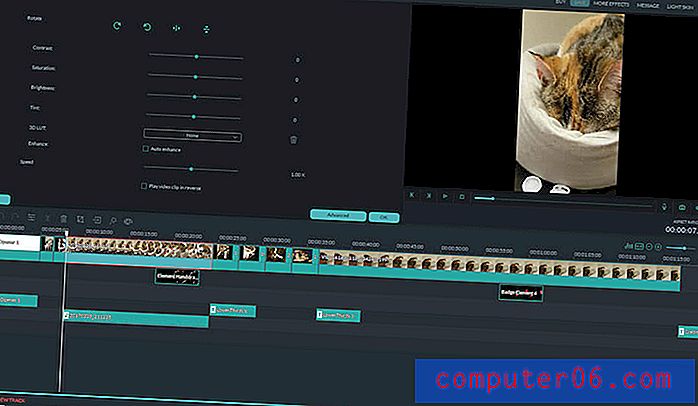
Täpsematele redigeerimisvalikutele pääseb hõlpsalt juurde, kui teete ajajoonel topeltklõpsu elemendil, mida soovite redigeerida, ja teile kuvatakse paljud selle üksusega seotud kohandatavad elemendid.
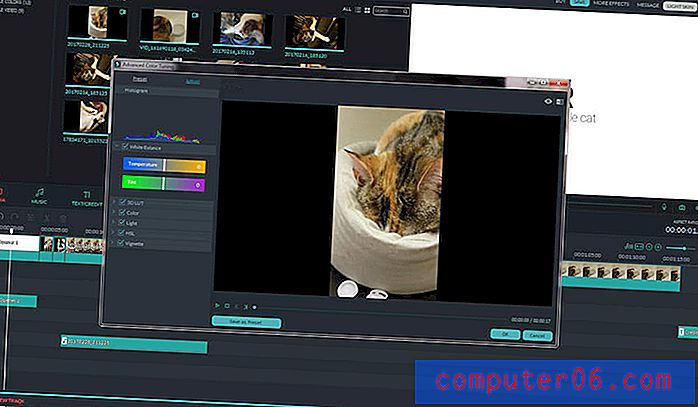
Teatud tüüpi meediumitüübid võimaldavad teil siis veelgi enam redigeerida, klõpsates nupul „Täpsemalt“. Kui olete selle sügavuti redigeerimisfunktsioonidesse uurinud, võib liides mõnikord pisut segadusse minna, kuid see on tingitud ainult sellest, et võimalusi on nii palju, mitte seetõttu, et see oleks halvasti kavandatud.
Ainukesed liidese varjuküljed on paar väikest, kuid üllatavat, mis mõjutavad palahaldurit, kus lisate või eemaldate lugusid video ajaskaalalt. See on üsna veider kujundusvalik, kuna selle asemel, et lubada teil radade lisamiseks või eemaldamiseks hiire parema nupuga klõpsata, klõpsate nupul „Lisa uus pala“ ja määrate siis soovitud teksti- ja heliribade arvu - kuid nende eemaldamine kasutab sama protsessi . See pole suur teema, kuid kui soovite lugusid kasutada oma filmi erinevate elementide korraldamiseks, siis ei saa te õnneks teada, et Filmora piirab teid igaühe kolmega.
Lõpuks on võimatu oma lugusid ümber nimetada, mis võib muuta mõnede sarnaste meediumielementide hulgast leidmise, mida redigeerida soovite, pisut segaseks. See pole probleem, kui töötate lihtsa video kallal, mille tegin selle Filmora ülevaate jaoks, kuid suurema projekti puhul oleks ajajoonele eksimine liiga lihtne.
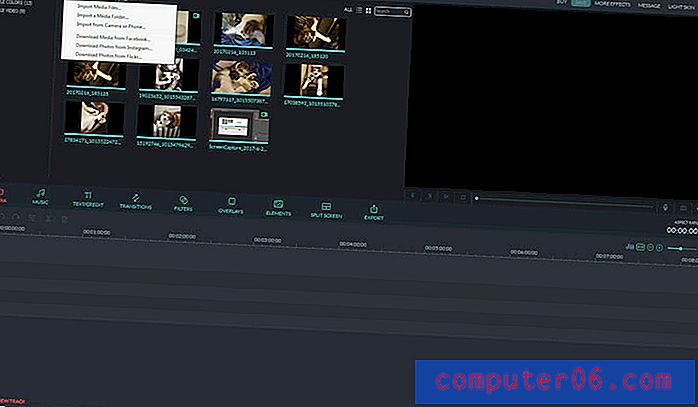
Meediumite importimine
Filmora toetab meediumiallikana muljetavaldavat arvu failivorminguid ja failide importimine teie kõvakettalt Filmora meediumiteeki on kiire. Kahjuks hakkab tarkvara tekkima probleeme, kui kasutate muid meediumite importimise meetodeid. Sotsiaalmeedia kontodelt, nagu Facebook, Instagram ja Flickr, importimine peaks olema kiire ja hõlbus viis olemasolevate videote ja piltide lisamiseks programmi, kuid protsess oli liiga viga, et see toimiks minu jaoks üldse väljaspool sisselogimisfaasi, kuna näete allpool.
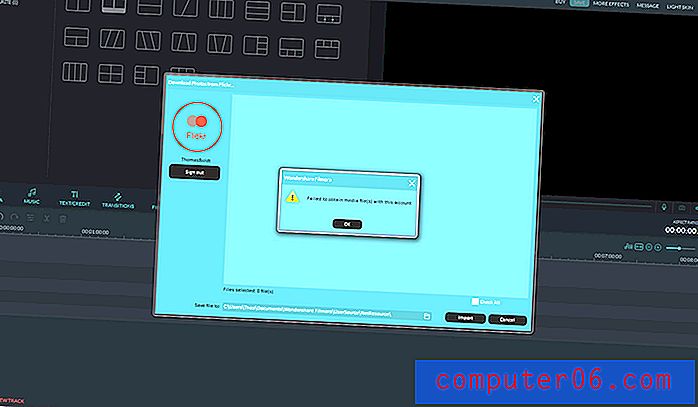
Lõpuks suutis Filmora hakata minu meediume Facebookist alla laadima, kuid kukkus pisipiltide loendi loomisel täielikult alla. Flickri ja Instagrami meediat importides ei jõudnud see kunagi ülaltoodud etapist mööda. Selle põhjuseks võib olla palju minu kontol olevaid fotosid, kuid ma ei saa kindel olla, kuna ainus krahhi teave leiti ülimalt tehnilistest logifailidest.
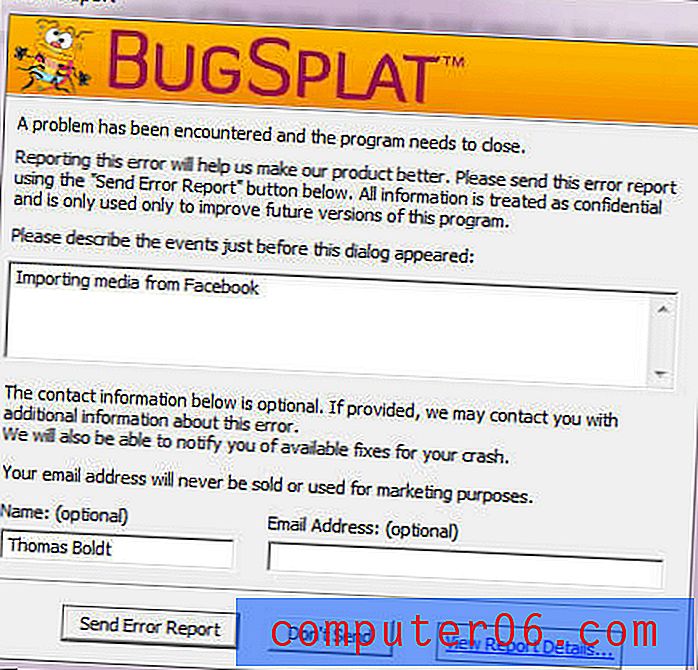
Ametlikul veebisaidil otsimine ja isegi Google'i hoolikas hoolitsus sellele probleemile lahendusi ei pakkunud, seega on ainus võimalus sel juhul ettevõttele tugipilet saata ja vastust oodata. Nad vastasid mulle umbes 12 tunni pärast, kuid nad lihtsalt palusid mul värskendada uusimale versioonile (mida ma juba kasutasin) ning saata neile logifailid ja lisatud ekraanipilt.
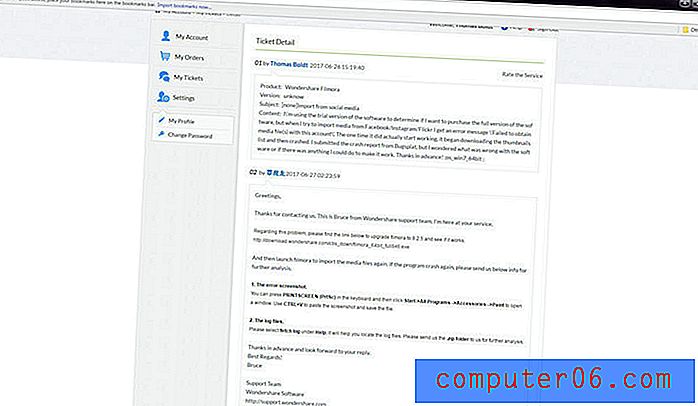
Kahjuks tundub, et see viga ei piirdu ainult Filmora PC-versiooniga, kuna JP sattus samasugusesse teemasse ka tema MacBookis. Ta võis rakenduse sees ühenduse luua Facebookiga, kuid kuigi see laadis üles fotode loendi, ei suutnud ta sellega seotud pisipilte hankida. See muudab enam-vähem võimatuks Filmorasse importimiseks sobivate piltide ja videote leidmise või vähemalt aeganõudva ja pettumust valmistava pildi. On selge, et see funktsioon vajab enne tarkvara usaldusväärse osa kasutamist natuke rohkem tööd.
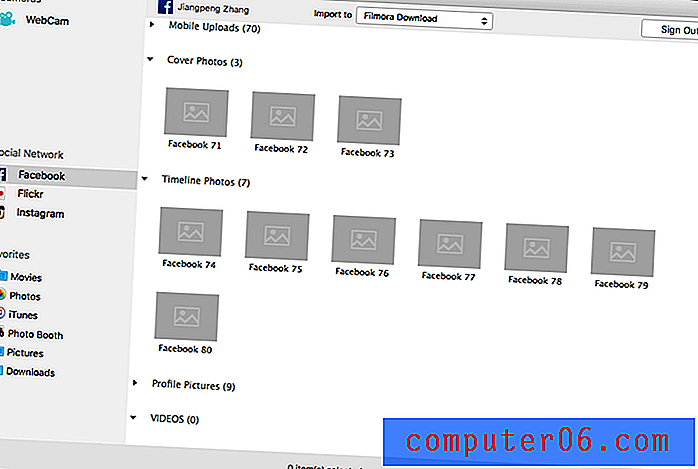
Ekraanisalvestus
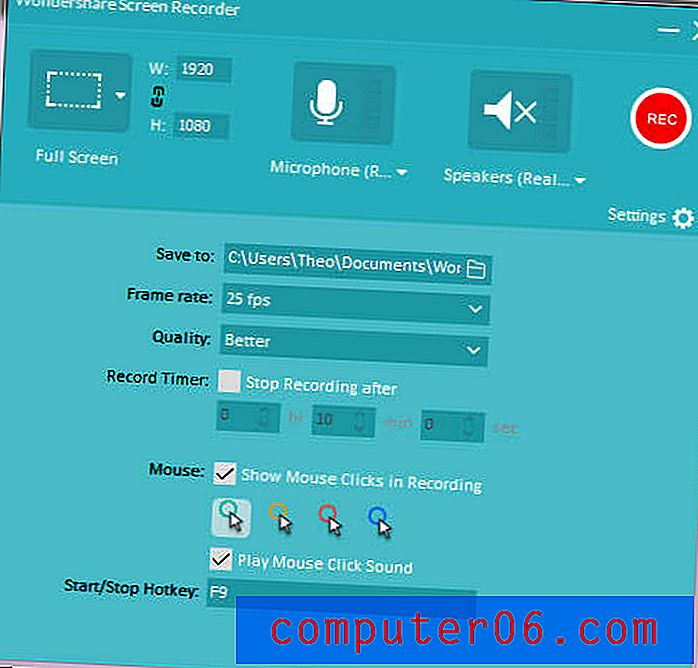
Neile, kes teevad ekraanil tarkvara juhendajavideoid, saab see funktsioon oluliseks tootlikkuse suurendajaks. Selle asemel, et juhiste salvestamiseks kasutada eraldi ekraanipiltide salvestamise rakendust, pakub Filmora sisseehitatud ekraanisalvestuse funktsiooni koos heli, hiirekliki jälgimise ja erinevate kvaliteedivalikutega. Saadud fail imporditakse otse teie meediumiteeki, et see saaks kiiresti lisada igasse teie töötavasse projekti, võimaldades teil oma salvestusprotsessi sujuvamaks muuta.

Videoefektide eelseaded
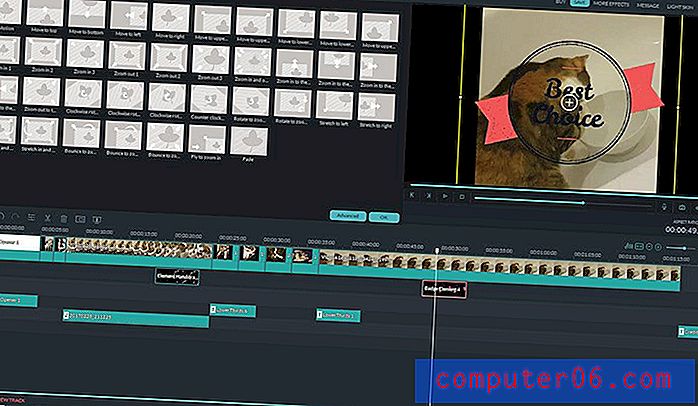
Filmora sisaldab mitmeid erinevaid tasuta eelseadistatud elemente, mida saate oma filmidesse kaasata, ja mõned neist on üsna head. Seal on pealkirjad, krediidijärjestused ja alumise kolmanda osa ülekatted, aga ka mitmesuguseid filtreid, emotikone ja muid elemente, mida saab filmi lisada vaid mõne klõpsuga. Paljusid eelseadeid saab täielikult kohandada ja salvestada hilisemaks kasutamiseks, kuigi mõned eelseaded võimaldavad teil kohandada ainult nende teatud osi, näiteks fonte või maskeerimist.

Kui te pole tarkvaraga kaasasolevate eelseadetega rahul, võite Filmora efektide poodi külastada otse programmist, et leida mõni uus eelseade, mis teile rohkem meeldib.
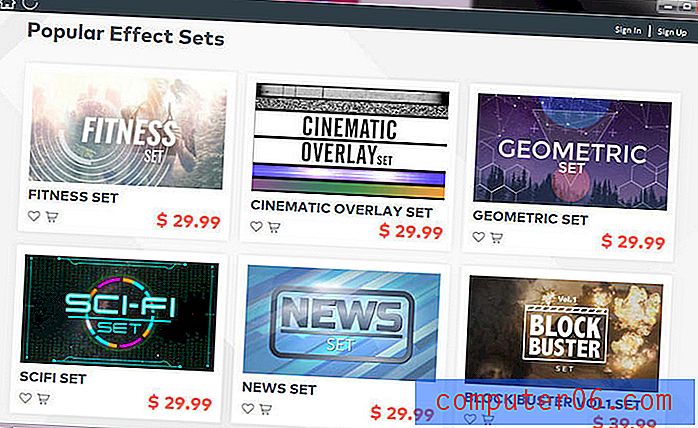
See on kasulik funktsioon, kuid kuigi nad pakuvad aeg-ajalt mõnda tasuta eelseadistatud paketti, on tasulised paketid tegelikult üsna kallid - mõned koguni 30 dollarit, mis on natuke palju programmi jaoks, mis maksab algselt ainult 60 dollarit.
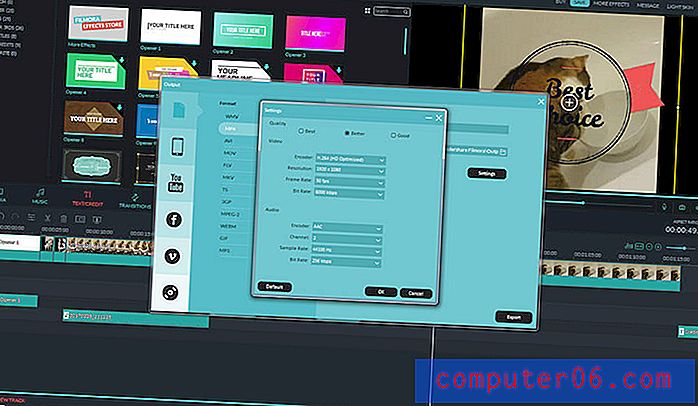
Kodeerimine ja eksportimine
Digitaalse video kodeerimiseks on palju erinevaid viise ja Filmora saab teie videoid peaaegu kõigis kodeerida. Kodeeringu vormingut, bitikiirust, eraldusvõimet ja helivorminguid saab kõiki teie vajadustele kohandada. Saate käepärase hinnangu lõpliku faili suuruse kohta, nii et te ei oleks kodeerimisprotsessi lõppedes üllatunud. Mõned sotsiaalmeedia saidid piiravad üleslaaditud videote failisuurust, nii et see säästab teid tundide kulutamisest 4K video kodeerimiseks, mis osutub üle piiri.
Ekspordiprotsessi on lihtne kasutada ja suhteliselt kiire, hoolimata asjaolust, et programm ei toetanud minu graafikakaarti, mis takistas mul kasutada valikulist GPU kiirenduse funktsiooni (Allikas: Wondershare tugi). Enamik toetatud kaarte on nüüd mitu aastat vanad, kuid kui teie arvuti on piisavalt uus, et lisada toetamata kaart, on see tõenäoliselt piisavalt kiire video kodeerimise kiireks käsitlemiseks, ilma et oleks vaja GPU-le tugineda.
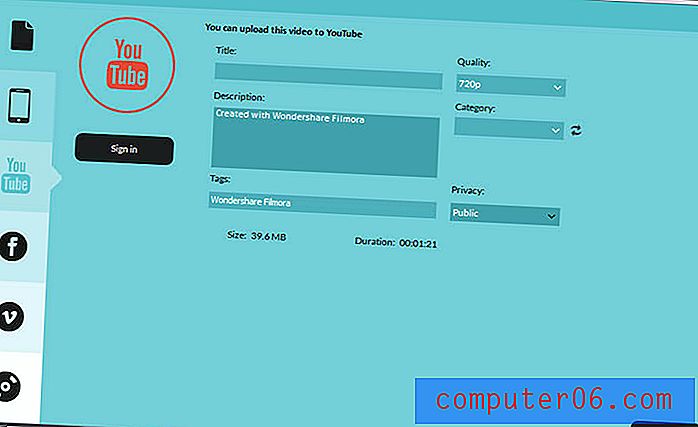
Filmora üks kasulikumaid ekspordifunktsioone on võimalus eksportida videoid otse Youtube'i, Vimeosse ja Facebooki, mis on veel üks suur produktiivsuse suurendaja viiruse videotähtede poole pürgimiseks. Samuti on teil võimalus DVD-sid otse programmist kirjutada, ehkki Blu-Ray-plaatide jaoks pole tuge, hoolimata sellest, et programm on suurepäraselt võimeline väljastama HD- ja 4K-videoid, millest kumbki ei ühildu DVD-dega.
Täiendavad redigeerimisrežiimid
Neile, kes otsite sujuvamat redigeerimisprotsessi, on Filmoral paar lisarežiimi, mille saate programmi käivitamisel valida: Lihtne režiim, Kiirlõikur ja Action Cam Tool. Need kõik on mõeldud konkreetsete tööde tegemiseks ja neid kõiki on üsna lihtne kasutada.
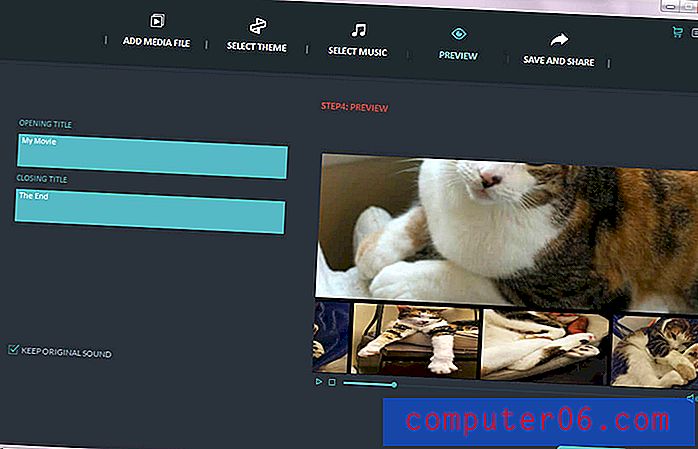
Lihtne režiim, nagu arvata võib, on äärmiselt sujuv videolooja, mis on mõeldud animeeritud slaidiseansside tegemiseks või mitme klipi kiireks kombineerimiseks, lisades samal ajal automaatselt muusikat, ülekatteid ja klippide vahelisi üleminekuid. Kahjuks on see peaaegu mõttetu lisand, kuna põhiprogrammi ise on uskumatult lihtne kasutada. Lihtne režiim teeb kogu töö teie heaks, kuid see manitseb teie meediat peaaegu kindlasti, seega on parem töötada ainult täisfunktsioonilises režiimis.
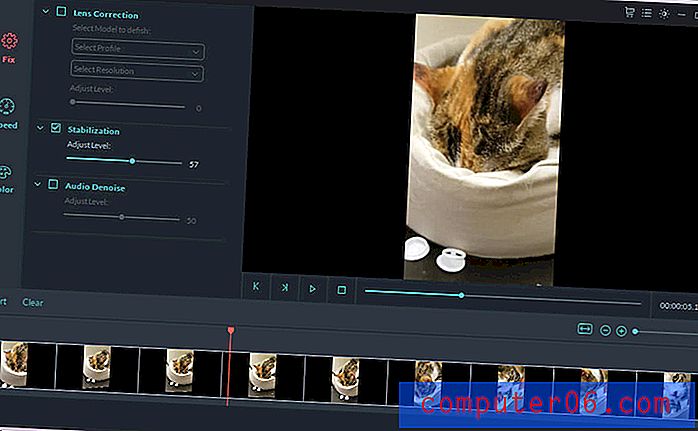
Instant Cutter ja Action Cam tööriist on palju kasulikumad, kuid need tuleks tõesti integreerida põhiprogrammi, selle asemel et toimida eraldiseisvate programmidena. Need võimaldavad teil kohandatud kiiruse sätetega manipuleerida ja ühendada üksikuid videoklippe, külmutada kaadreid ja stabiliseerida pilte. Need on suurepärased omadused, kuid nende funktsionaalsuse mitte integreerimiseks täisfunktsionaalsesse režiimi, kus teete suurema osa oma redigeerimisest, ja nende vahel edasi-tagasi ümberlülitamine võib olla aeganõudev ja pettumust valmistav.
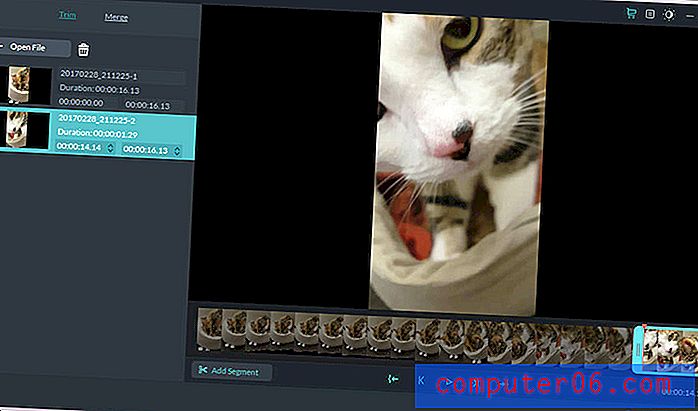
Minu hinnangute taga olevad põhjused
Efektiivsus: 4/5
Filmora teeb suurepärast tööd videote redigeerimisel entusiastide ja prosumerite tasemel ning hoolimata mõningatest probleemidest, mis käsitlevad selle vähemolulisi funktsioone, nagu meediumite importimine, GPU kiirendus ja plaatide kirjutamine, on see oma esmastes ülesannetes üsna tõhus. Enamiku kasutajate jaoks, kes otsivad videotöötlusprogrammi, saab Filmora hakkama kõige sellega, mida saate hõlpsalt visata, sujuvamaks muuta oma loomise protsessi ja näeksite seda tehes hea välja.
Hind: 4/5
See on üsna konkurentsivõimelise hinnaga - 60 dollarit, kuid selleks, et programmist maksimumi saada, soovite tõenäoliselt osta mõned lisamõjude paketid. Need on mõistliku hinnaga palju vähem - mõned pakid maksavad 30 dollarit - poole rohkem kui programm ise. Turul on ka teisi videoredaktoreid, mis maksavad veidi rohkem, kuid pakuvad teie dollari jaoks veidi rohkem väärtust.
Kasutuslihtsus: 5/5
See redigeerimisprogramm tõesti paistab hõlpsaks kasutamisel. Vähesed videotöötlusprogrammid teevad nii head tööd, kui ühendavad rikkaliku funktsioonide komplekti lihtsa liidesega, mis ei vaja ulatuslikku koolitusprotsessi. Mõne minuti jooksul pärast programmi allalaadimist ja installimist saate oma esimese filmi valmis teha, eriti kui olete juba tuttav teiste videotöötlusprogrammidega. Isegi kui te seda ei tee, on põhitõdesid lihtne õppida ja Wondershare'i veebisaidil on suurepärane tutvustav koolitusmaterjal.
Tugi: 3/5
Wondershare on olnud pikka aega olemas, mis muudab nende veebisaidil kättesaadava tugiteabe puudumise pisut üllatavaks. Neil on küll häid õpetusi programmi põhifunktsioonide kasutamiseks, kuid kasutajate üksteise abistamiseks pole tugifoorumeid ja saidi KKK jaotis ei paku väga palju vastuseid. Segadusttekitavalt osutavad mõned programmi enda tugilinkid tarkvara eelmistele versioonidele, mis võib muuta keeruliseks teie küsimustele õigete vastuste saamise.
Kui leiate end sellest kohast, nagu ma tegin sotsiaalmeediat importiva seadistamise ajal, on teie ainus lahendus avada koos arendajatega tugipilet ja oodata, kuni nad teie juurde tagasi jõuavad. Ma ei tea, kui palju mahajäämust on neil tugijärjekorras, kuid võib-olla ootate mõnda aega vastust.
Filmora alternatiivid
Camtasia on Filmoraga väga sarnane programm, kuid 199 USD USD juures on see palju kallim. Peamine erinevus funktsioonide osas on see, et Camtasia ei loo enamiku oma videoefektide loomisel eelseadetest, vaid lubab selle asemel luua oma animatsioone ja eelseadeid ilma sekundaarefektide programmi nõudmata. Vaatasime siin ka Camtasiat.
Adobe Premiere Elements on Adobe lipulaeva videoredaktori pisut vähemvõimas nõbu, kuid see teeb temast Filmora parema konkurendi. Tarkvara digitaalne allalaadimine on saadaval nii Windowsi kui ka MacOS-i jaoks ning kuigi seda pole nii lihtne kasutada kui Filmorat, on see ka natuke võimsam ja funktsionaalsem. Lisateavet saate meie Premiere Elementide arvustuse kaudu.
PowerDirector Ultimate on konkurentsivõimelise hinnaga ja sisaldab palju suuremat valikut efekte, mida saab teie videotes kasutada. See on ka esimene videotöötlusprogramm, mis toetab 360-kraadiseid VR-videoid, nii et kui soovite spetsialiseeruda VR-sisule, on see parem valik kui Filmora. See võimsus tuleb kasutajakogemuse arvelt, mis tähendab, et õppimiskõver on palju järsem. Siit leiate ka PowerDirectori üksikasjaliku ülevaate.
Kui otsite Filmora Mac-versioonile alternatiive, on alati Apple'i rakendus iMovie. Seda on üsna lihtne kasutada, see on tasuta ja see on arenenud isegi kauem kui Filmora, seega tasub seda vaadata. Seetõttu kontrollige enne selle installimist oma MacOS-i versiooni.
Järeldus
Filmora on võimas videotöötlusprogramm, mis sobib suurepäraselt kasutajatele, kes soovivad keskenduda oma loovusele, selle asemel et takerduda videotootmise tehnilisse külge. Tänu hoolikale hõlpsasti kasutatava liidese ja professionaalsete funktsioonide tasakaalule on see hea väärtus nii algajatele kui ka keskmise sisuga loojatele, kuid kogenumad kasutajad soovivad lahendust, mis pakub redigeerimisprotsessis natuke suuremat kontrolli ja kohandamist.
Hankige Filmora
5/5 (1 arvustus)


